Under normale forhold har folk en tendens til at fremskynde deres videoer på computere. Mens flere og flere mennesker forelsker sig i at tage videoer på deres smartphones. Og de vil måske gerne redigere deres videoer direkte på deres telefoner. For eksempel tager du en video ved hjælp af din iPhone og vil gerne fremskynde og dele den med dine venner, men du ved ikke, hvordan du gør det. Derfor vil denne artikel vise dig to måder at gøre det på spole din video frem på iPhone.
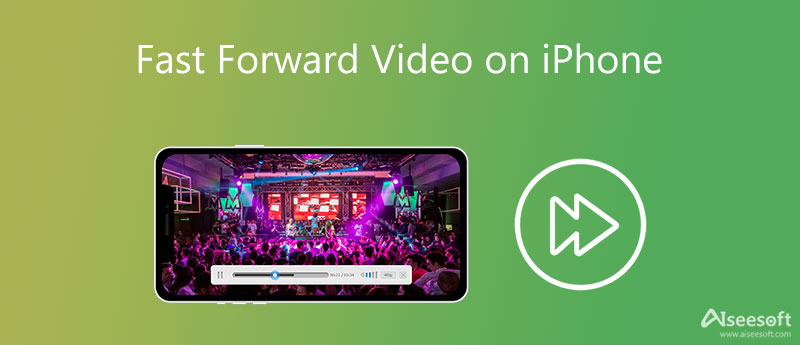
Den første metode til at fremskynde videoer på din iPhone er at bruge Bare-mo funktion af pics app. Det kan være den nemmeste måde at lave slo-mo-videoer hurtigere, fordi du ikke behøver at installere tredjepartsapplikationen. Men på denne måde skal din iPhone køre iOS 13 eller nyere.
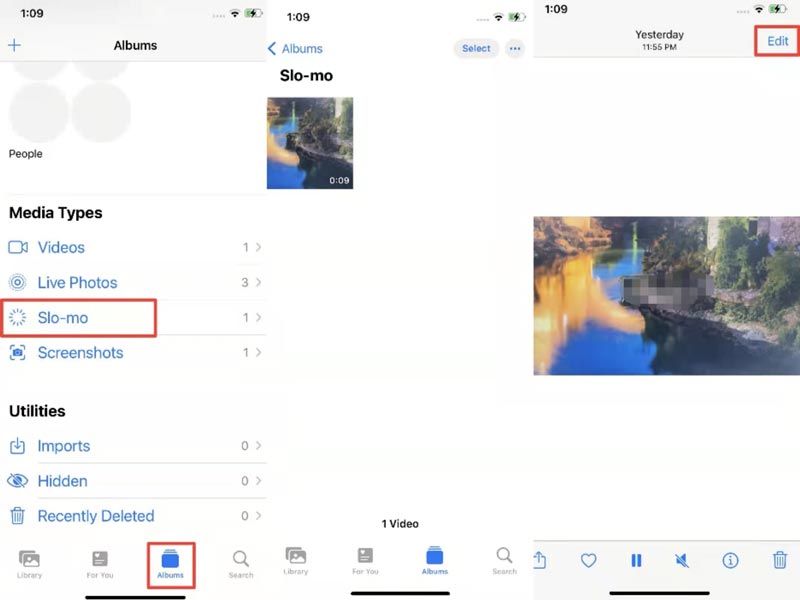
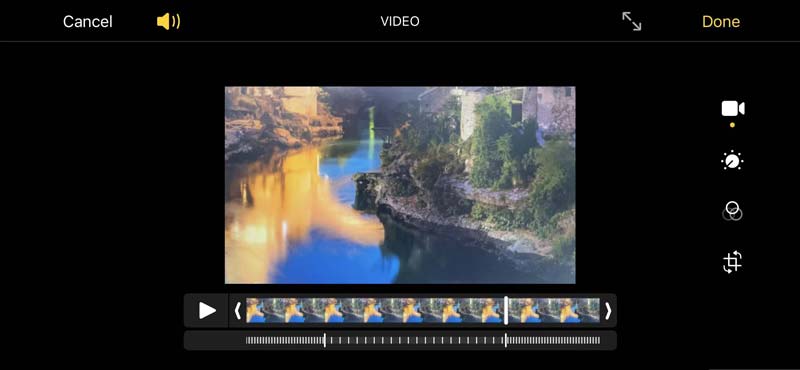
Hvis du vil fremskynde din video med en nøjagtig hastighedstid, kan iMovie opfylde dit behov. Det er en professionel og praktisk videoredigerer med flere redigeringsfunktioner sammenlignet med andre videoredigeringsapps på iPhone. Her er en trin-for-trin vejledning om at fremskynde videoer på iPhone ved hjælp af iMovie.
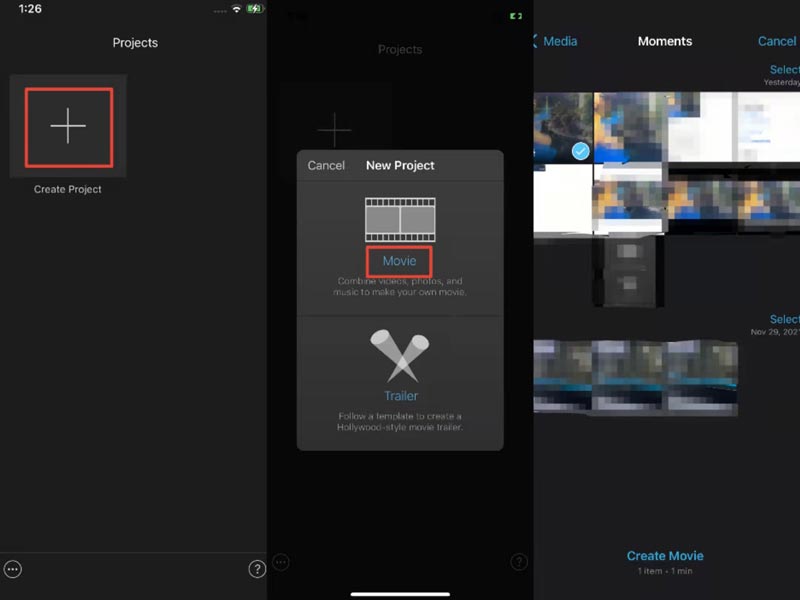
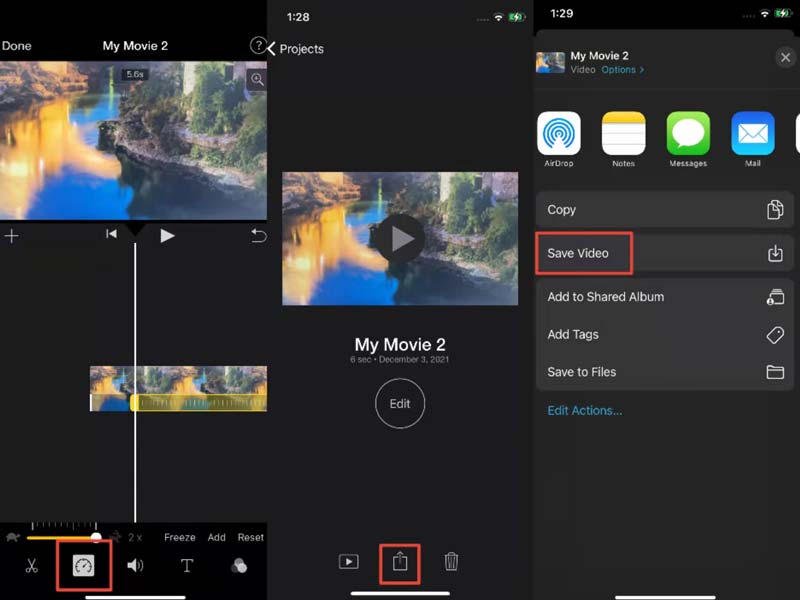
Selvom de to ovenstående løsninger er praktiske, redigerer du videoer på computeren nemmere, når du optager videoer med dit kamera. Så vi leverer det bedste videohastighedsregulator software på skrivebordet til dig: Aiseesoft Video Converter Ultimate. Det giver dig mulighed for nemt at fremskynde eller bremse dine videoer på Windows- og Mac-computere. Desuden tilbyder den andre praktiske videofremstillingsfunktioner, herunder redigering af videoeffekter, rotation, vending, beskæring og klipning af videoen. Med en klar grænseflade kan du desuden lære at bruge denne videohastighedscontroller meget hurtigt.

Downloads
Aiseesoft Video Converter Ultimate – Bedste videohastighedscontroller
100 % sikker. Ingen annoncer.
100 % sikker. Ingen annoncer.



Hvor er mine indstillinger for videoafspilning på min iPhone?
Gå til Indstillinger app på din iPhone og find Videoer mulighed. Her kan du indstille videoafspilningen på iPhone.
Er der nogen slowmotion video app til iPhone?
Ja, der er mange slowmotion-videoapps til iPhone, som Videoshop, Slow Motion Fx Video Editor, SloPro og så videre, som er gode at bruge.
Kan en video blive langsommere, efter at den er taget iPhone?
Ja. Åbn Kamera app på iPhone og skift til Bare-mo mode. Så kan du tage en slowmotion-video ved at klikke på den røde knap på din iPhone.
Konklusion
Der er to enkle metoder til nemt at fremsende en video på iPhone i dette indlæg. Du kan bruge dem til at lave hurtige videoer direkte og nemt dele dem til dine SNS-konti som Instagram. Bortset fra dem, anbefaler denne artikel en fantastisk videohastighedscontroller kaldet Aiseesoft Video Converter Ultimate. Hvis du har andre spørgsmål, kan du skrive dine kommentarer under dette indlæg.

Video Converter Ultimate er fremragende videokonverter, editor og forstærker til at konvertere, forbedre og redigere videoer og musik i 1000 formater og mere.
100 % sikker. Ingen annoncer.
100 % sikker. Ingen annoncer.